Il controllo ortografico in Excel
Imparare a controllare l’ortografia del testo in Excel, aggiungere parole al dizionario personalizzato o l’elenco di correzione automatica e imparare a modificare le opzioni di controllo ortografico.
-
Aprire un foglio di lavoro con alcuni errori di ortografia.
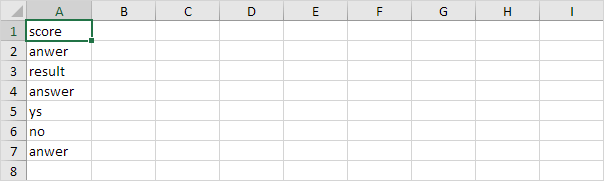
Nota: per il controllo ortografico l’intero foglio di lavoro, è sufficiente selezionare una singola cella. Se si seleziona più celle, Excel controlla solo l’ortografia per quelle cellule.
-
Nella scheda Revisione, nel gruppo Strumenti di correzione, fare clic su Controllo ortografia (o premere F7).
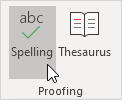
-
Selezionare un suggerimento e fare clic su Cambia per correggere l’errore ortografico nella cella A2.
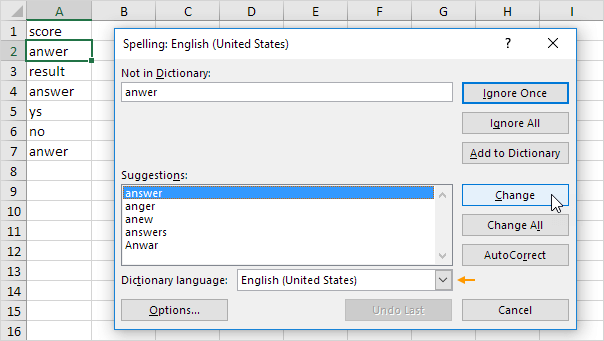
Nota: utilizzare l’elenco a discesa per cambiare la lingua del dizionario.
-
Fare clic su Cambia tutto per correggere tutte le istanze di questo errore di ortografia (cella A2 e A7 cellulare).
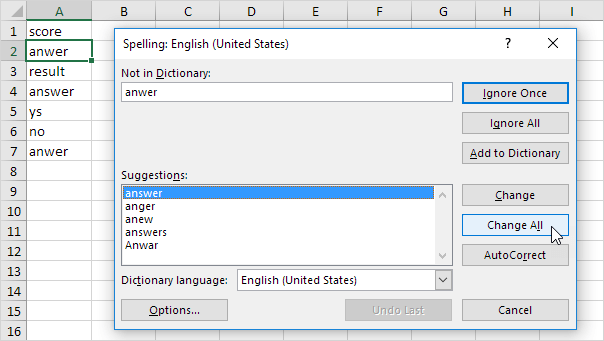
-
Fare clic su Ignora questa volta di ignorare l’errore ortografico nella cella A2. Clicca Ignora tutto per ignorare tutte le istanze di questo errore di ortografia.
-
Fare clic su Aggiungi al dizionario per aggiungere questa parola al dizionario personalizzato.
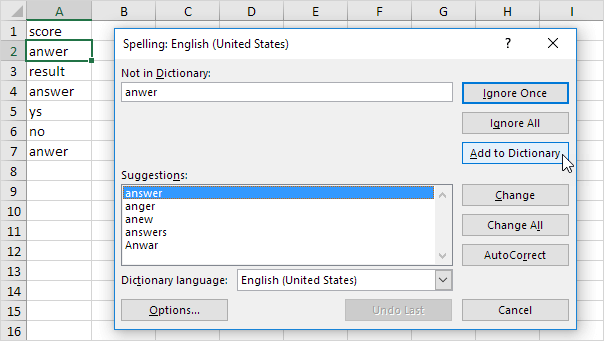
-
Per modificare questa lista, fare clic su Opzioni (vedi immagine sopra) e quindi fare clic su Dizionari personalizzati (vedi immagine sotto).
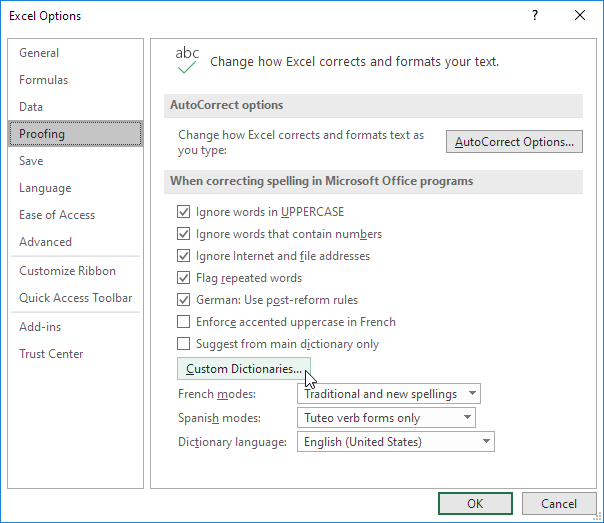
Nota: per aprire direttamente la casella di dizionari personalizzati finestra di dialogo, fare clic su File, Opzioni, Strumenti di correzione e quindi fare clic su Dizionari personalizzati.
-
Fare clic su Correzione automatica per aggiungere questa parola alla tua lista di correzione automatica (ogni volta che si digita Anwer, Excel lo sostituirà con risposta).
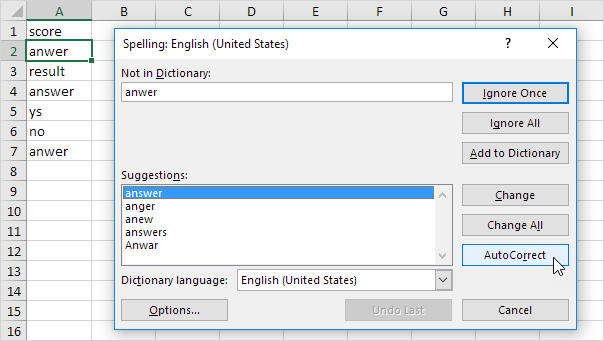
-
Per modificare questo elenco, fare clic su Opzioni e quindi fare clic su Opzioni correzione automatica.
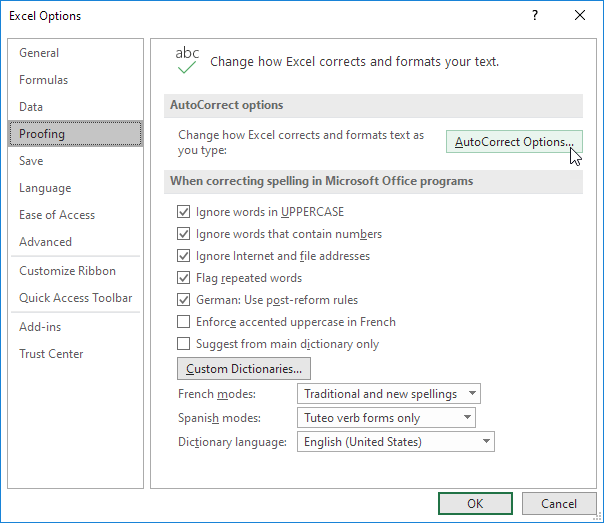
Nota: è anche possibile aggiungere abbreviazioni all’elenco di correzione automatica. Ad esempio, se si digita ee.com, Excel può sostituirlo con www.excel-easy.com.
-
si scrive parole di controllo in una barra di formula, selezionare le parole e premere F7.

-
Per controllare l’ortografia l’intera cartella di lavoro, tenere premuto il tasto CTRL per selezionare più fogli e premere F7.

-
Per impostazione predefinita, Excel ignora le parole in maiuscolo, ignora le parole che contengono numeri, ignora gli indirizzi internet e di file e bandiere ripetute parole.
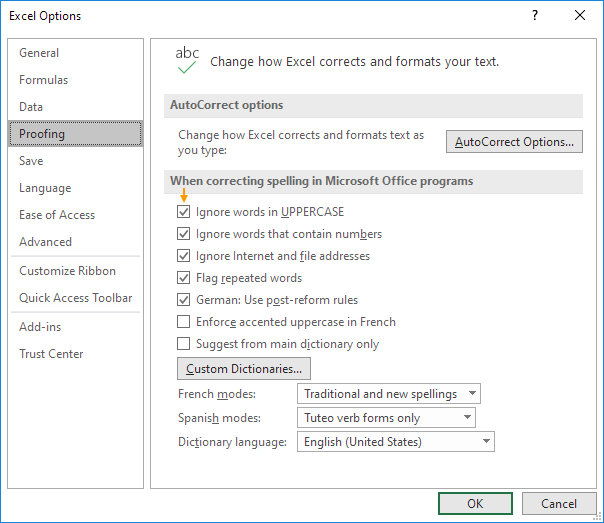
Nota: Per modificare queste opzioni di controllo ortografico, fare clic su File, Opzioni, Strumenti di correzione.